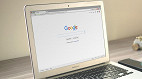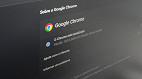O Google oferece um gestor de senhas excelente, chamado Google Password. Com ele, é possível manter suas senhas salvas de diversas redes sociais, sites e demais serviços. E qualquer aparelho que você conecte sua conta Google, seja um Android, iPhone, Windows, MacOS, consegue puxar todos seus logins e senhas rapidamente. Mas, se você precisa ver as suas senhas salvas no Google, existe um método bem fácil, que vamos explicar logo abaixo.
Neste tutorial você vai aprender em etapas bem detalhadas, como encontrar e visualizar suas senhas do Google. Lembre-se de que esse processo não fornecerá todas as suas senhas, apenas as salvas no Google Password.
Como ver as suas senhas salvas no Google no iPhone?
Como você usa o navegador Chrome para visualizar suas senhas, o processo é o mesmo para todos os sistemas operacionais.
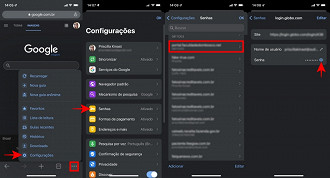
- Inicie o "Google Chrome" no seu celular e clique nas "reticências" (Menu) no canto inferior direito da tela.
- Agora, selecione a opção "Configurações".
- Selecione "Senhas".
- Você verá uma lista de todas as senhas de sites que você permitiu que o Chrome salvasse anteriormente.
- Para revelar uma senha específica, clique nela e depois, no ícone "olho" ao lado dela.
- Você deverá inserir a senha do seu aparelho (pode ser touch ID ou reconhecimento facial) para, a partir daí, o Google Password mostrar a senha desejada.
Como ver as suas senhas salvas no Google no Android
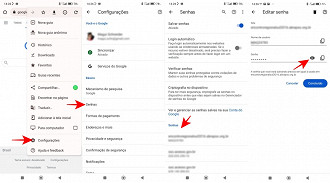
- Inicie o "Google Chrome" no seu celular e clique nas "reticências" (Menu) no canto superior direito da tela.
- Agora, selecione a opção "Configurações".
- Selecione "Senhas".
- Você verá uma lista de todas as senhas de sites que você permitiu que o Chrome salvasse anteriormente.
- Para revelar uma senha específica, clique nela e depois, no ícone "olho" ao lado dela.
- Você deverá inserir a senha do seu aparelho (pode ser touch ID ou reconhecimento facial) para, a partir daí, o Google Password mostrar a senha desejada.
Como salvar senhas no Google usando Android ou iPhone
- Abra o "Google Chrome" e toque no seu "ícone de perfil" na seção superior direita.
- Selecione "Senhas" na seção "Básicos" (Android) ou o "terceiro grupo de configurações" não rotulado (iOS).
- Ative "Salvar senhas" .
Observação: você também pode ativar a opção "Login automático" do Chrome, nas mesmas configurações (Android) ou nas configurações principais (iPhone) em "Configurações > Senhas > Preenchimento automático de senhas > Chrome".
Como editar senhas salvas no Android e iOS
Caso você tenha alterado sua senha de um site específico em outro navegador, e agora queira atualizá-la também no Chrome, você pode atualizar sua senha em apenas algumas etapas fáceis.
- Inicie o "Chrome" no seu Android ou iPhone.
- Clique na sua "foto de perfil" no canto superior direito.
- Selecione o "ícone de chave" (Android) para abrir o menu de senha ou escolha "Senhas" diretamente (iOS/iPhone).
- Role para baixo e selecione a senha que você deseja editar.
- Toque em "Editar" e insira as credenciais de autenticação do seu dispositivo.
- Edite suas informações de login conforme necessário.
Observação: ao editar senhas no Gerenciador de Senhas do Chrome, certifique-se de alterá-las no aplicativo ou site. O Chrome não pode alterar automaticamente as credenciais de login de aplicativos ou sites devido a protocolos de segurança e proteção.
Como ver as suas senhas salvas no Google no iPhone?
No Google Chrome, clique em Menu > Configurações > Senhas. Selecione a senha deseja e clique no olho ao lado dela.
Como ver as suas senhas salvas no Google no Android
No Google Chrome, clique em Menu > Configurações > Senhas. Selecione a senha deseja e clique no olho ao lado dela.
Como salvar senhas no Google?
No Google Chrome, toque no ícone de perfil, e depois selecione Senhas. Ative a opção Salvar senhas.